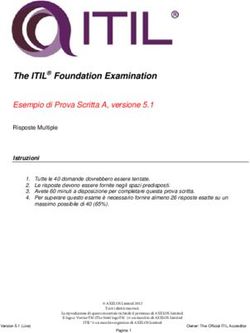TUTORIAL BANDO PIF - PROGETTI INTEGRATI DI FILIERA PER GLI ANNI 2021-2022 - Csi Piemonte - PROGETTI INTEGRATI DI FILIERA ...
←
→
Trascrizione del contenuto della pagina
Se il tuo browser non visualizza correttamente la pagina, ti preghiamo di leggere il contenuto della pagina quaggiù
TUTORIAL BANDO PIF - PROGETTI INTEGRATI DI
FILIERA PER GLI ANNI 2021-2022
Csi Piemonte
Torino, Marzo 2021
1Modalità diaccesso La procedura FINDOM-Finanziamento Domande è stata realizzata per consentire agli utenti pubblici e privati di accedere alle manifestazioni di interesse della RegionePiemonte. La procedura FinDom richiede l’acquisizione di opportune credenziali di autenticazione; gli strumenti devono essere acquisiti autonomamente dal Beneficiario che desidera partecipare al bando. I metodi di autenticazione previsti per accedere alla procedura sono : - Credenziali SPID personali di 2 livello - Certificato digitale di autenticazione (Cns, TS, FirmaDigitale) - Carta d’identità digitale Il Beneficiario può scegliere alternativamente tra le modalità di accesso.
Modalità diaccesso ACCESSO TRAMITE CREDENZIALI SPID PERSONALI E DI SECONDO LIVELLO SPID, il Sistema Pubblico di Identità Digitale, è la soluzione che ti permette di ACCEDERE a tutti i servizi online della Pubblica Amministrazione con un'unica IdentitàDigitale. Le credenziali SPID sono univoche a livello nazionale e si possono ottenere seguendo le indicazioni fornite dal sito: https://www.spid.gov.it/richiedi-spid L’ACCESSO ALLA PROCEDURA FINANZIAMENTI DOMANDE RICHIEDE IL LIVELLO DI SICUREZZA 2 (NON È NECESSARIO IL LIVELLO 3 E NON E’ AMMISSIBILE L’UTILIZZO DI CREDENZIALI SPID AZIENDALI). NOTA: la configurazione delle credenziali SPID è a carico dell’utente che effettua l’autenticazione. In caso di problemi tecnici è necessario rivolgersi al soggetto che ha fornito le credenziali.
Modalità diaccesso PAGINE DI ACCESSO CONSPID Premere il tasto Entra con Spid. Scegliere il proprio Identity Provider e inserire le credenziali rilasciate dal Identity Provider.
Modalità diaccesso ACCESSO TRAMITE CERTIFICATO DIGITALE DI AUTENTICAZIONE L’identificazione elettronica è un processo in cui si usano i dati di autenticazione personale in forma elettronica per identificare univocamente: una persona fisica, una persona legale, una persona fisica che rappresenti una persona legale. L’identificazione elettronica, detta anche certificato digitale di autenticazione, viene utilizzata per ACCEDERE a servizi online. Il certificato digitale è presente all'interno di un dispositivo (nel formato Smart Card , Token USB o Carta nazionale dei servizi, Firma digitale), rilasciato da una Certification Authority (CA) autorizzata. Consente di effettuare un’autenticazione forte nei siti web che richiedono come credenziale di accesso l’utilizzo di un certificatodigitale. Link utili: https://www.agid.gov.it/it/piattaforme/firma-elettronica-qualificata/certificati https://www.agid.gov.it/it/piattaforme/firma-elettronica-qualificata/prestatori-di-servizi-fiduciari-attivi-in-italia
Modalità diaccesso PAGINE DI ACCESSO CONCERTIFICATO DIGITALE E’ sempre disponibile l’accesso con Certificato digitale emesso da una Certification Authority riconosciuta a livello nazionale o CNS abilitata. La pagina di accesso al servizio mostrerà il link per gli utenti che dispongono certificato digitale o CNS abilitata. Per problemi durante l’accesso alle procedure di Sistema Piemonte, non attribuibili ai dispositivi elettronici, contattare: Assistenza Csi 011.0824407 Form di Assistenza
Modalità diaccesso
ACCESSO CON CARTA DI IDENTITA’ELETTRONICA
La CIE (Carta d'identità elettronica) è il nuovo documento d'identità in Italia.
È rilasciata sia ai cittadini italiani che stranieri (UE o extra-UE).
Oltre alle funzioni della precedente carta, permette l'accesso ai servizi digitali della Pubblica Amministrazione
come previsto dalla normativa.
L'accesso può avvenire:
• da PC (utilizzando unapposito lettore NFC)
• da smartphone o tablet (dotati di tecnologia NFC, sistema operativo Android 6.x o superiore e
dell'applicazione "CIE ID" del Poligrafico che è possibile scaricare dal Play Store Android)
Per maggiori informazioni:
https://www.cartaidentita.interno.gov.it/FIRMA DIGITALE La firma digitale elettronica qualificata serve per la sottoscrizione dei documenti informatici, ossia consente di firmare digitalmente qualunque documento (file) informatico, ad esempio firmare una domanda o i documenti richiesti. E' l'equivalente informatico di una firma autografa apposta su carta ed ha il suo stesso valore legale. La sua funzione è quella di garantire autenticità, integrità e validità di un documento assicurandone la provenienza e garantendone l'inalterabilità dello stesso. Maggiori informazioni sulla definizione di "firma elettronica qualificata" di cui al Reg. (UE) 910/2014, sono disponibili al seguente link: http://www.agid.gov.it/agenda‐digitale/infrastrutture‐architetture/firme‐elettroniche Si ricorda che l’unico formato di firma digitale consentito dalla procedura per finalizzare l’invio delle domande è CaDes .p7m. La firma digitale può essere ottenuta anche utilizzando lo SPID come sistema di riconoscimento. Tra i certificatori che hanno reso disponibile questa possibilità, sono attualmente attivi Infocert e Namirial. Quest'ultima fornisce anche la possibilità di acquistare una sola firma (firma usa e getta). I servizi prevedono l'accesso con credenziali SPID di livello 2, in questo modo il cittadino ha la possibilità di dimostrare con certezza la sua l'identità e ottenere la firma digitale. Per ulteriori informazioni, consultare il sito AgID.
Informazioni utili
1 - Pc connesso ainternet
2- Kit Certificato digitale (chiavetta USB o Smart Card con lettore da installare sul pc)
3 – Credenziali SPID (in alternativa al certificato digitale- LIVELLO 2 personale)
4 - Programma di gestione della firma digitale (es. Dike o analogo fornito dal provider del Kit di firma) installato nella postazione da cui si intende operare
Per assistenza sulla configurazione del certificato digitale rivolgersi al servizio assistenza dell’ente che ha emesso il certificato.
NOTA:
- L’accesso con CNS richiede un lettore di smart card in grado di leggere il certificato presente nella Carta il cui acquisto è a carico dell’utente che
effettua l’accesso.
- L’accesso con Certificato digitale fornito da una Certification Authority avviene a seconda del kit fornito (Smart Card, chiave USB, file).
- L’accesso con Spid Livello 2, prevede l’inserimento del nome utente, password scelti dall’utente, più la generazione di un codice temporaneo di
accesso (one timepassword).
- In entrambe i casi l’installazione e la configurazione dei lettori e/o del kit è a carico dell’utente che effettua l’autenticazione.
- In caso di problemi tecnici nella configurazione del certificato è possibile seguire il Manuale di Verifica del
Funzionamento alla pagina http://www.sistemapiemonte.it/cms/privati/profilo-personale, mentre, per quanto
riguarda le credenziali SPID, è necessario rivolgersi al proprio Provider.
ATTENZIONE:
Nel caso in cui l’utente non riuscisse né a raggiungere i portali né la pagina di autenticazione, il motivo potrebbe essere dovuto a configurazioni di
Proxy o Firewall che non consentono l’accesso agli applicativi CSI. DISATTIVARE FIREWALL CHE IMPEDISCONO L’ACCESSO A HTTPS.
E’ necessario che l’amministratore del sistema del cliente, verifichi le proprie configurazioni e che i sistemi del CSI (https://) siano da loro raggiungibili.
Verificare eventuali blocchi dovutiall’antivirus.
Si consiglia di verificare se la versione del browser utilizzata rientra tra quelle riportate nell'elenco presente sul su SistemaPiemonte, in tal
caso si raccomanda di procedere all'aggiornamento. Se il browser non verrà aggiornato a breve non sarà più possibile utilizzare i servizi
protetti.Segnalazioni di errore delbrowser: cancellare la cronologia Quando si incorre in un ERRORE IMPREVISTO è fondamentale eliminare cronologia, cache ecookie del browser utilizzato. CHIUDERE TUTTE LE VIDEATE DEL BROWSER RIPULITO. Aprire una nuova pagina e accedere alla procedura.
Segnalazioni di errore
Qualora, in fase di compilazione della domanda, venissero evidenziati degli errori nei dati riportati o sul funzionamento della
Piattaforma di presentazione delle domande, è possibile richiedere assistenza compilando il FORM DI ASSISTENZA:
INSERIRE IL NUMERO SENZA SPAZI INSERIRE IL NUMERO SENZA SPAZIRichieste di Assistenza
Qualora, in fase di compilazione della domanda, venissero evidenziati degli errori nei dati riportati o sul funzionamento della
Piattaforma di presentazione delle domande, è possibile richiedere assistenza compilando il FORM DI ASSISTENZA:
INSERIRE IL NUMERO SENZA SPAZI INSERIRE IL NUMERO SENZA SPAZIFINanziamenti DOMande Inizia la compilazione http://www.sistemapiemonte.it/cms/privati/attivita-economico-produttive/servizi/861-bandi-2014-2020-finanziamenti-domande
Compilazione FinDom Questa è la prima videata visualizzata dopo il primo accesso alla procedura FinDom. In ogni videata è possibile visualizzare la pagina della Documentazione relativa ai bandi, la pagina delle Faq e dei Contatti dell’assistenza Csi Inserire il codice fiscale dell’impresa che intende presentare domanda.
Home Ricerca Domande già caricate E’ POSSIBILE USCIRE DALLA PROCEDURA DURANTE LA COMPILAZIONE E RIACCEDERE. I DATI INSERITI NON SONO PERSI. PER VISUALIZZARE LA DOMANDA PREMERE «CERCA». QUINDI SELEZIONARE L’ICONA PER ACCEDERE ALLA COMPILAZIONE.
Home Inserisci nuova domanda SELEZIONARE I PARAMETRI E PREMERE INSERISCI NUOVA DOMANDA
Indice All’inizio della compilazione della domanda, nell’indice appaiono delle bandierine: - Rosso: segnalano l’assenza di dati caricati nelle varie fasi. - Giallo: i dati inseriti non sono completi - Verde: i dati inseriti sonocompleti Premere il link «Vai alla compilazione dell’anagrafica persona fisica» e iniziare la compilazione. Attenzione: la compilazione della sezione Anagrafica è vincolante per poter accedere alla compilazione delle altre sezioni della domanda.
Beneficiario: Dati Identificativi DATA COSTITUZIONE IMPRESA: QUANDO IL DATO VIENE SALVATO NON E’ PIU’ POSSIBILE MODIFICARLO. IN CASO DI ERRORE, ELIMINARE LA DOMANDA E CREARNE UNA NUOVA
Legale rappresentante: Dati Identificativi
Soggetto Delegato: Dati Identificativi
Qualora durante il caricamento della domanda sia indicato un soggetto delegato con poteri di
firma, in sostituzione del legale rappresentante, all’interno della domanda dovranno già essere
inseriti i dati anagrafici del soggetto delegato e dovrà esserci corrispondenza con il nominativo
presente nella firma digitale. Di conseguenza, non sarà ritenuta valida la domanda in cui
appaiono indicati i dati anagrafici del legale rappresentante, poi firmata digitalmente da
soggetto delegato e viceversa.Sede Legale
Riferimenti Attenzione: inserire una e‐mail presidiata. La mail verrà utilizzata per eventuali contatti da parte della Regione e dell’assistenza del Csi.
Indice
Sezione Dati Ente Impresa – Profilo dell’impresa
Sezione Dimensioni
Se le categorie di U.L.A. previste non sono significative per il Beneficiario, inserire il personale
strutturato nella categoria “Impiegati” e il personale non strutturato nella categoria “Personale non
strutturato”.Sezione Progetto – Informazioni sul progetto
Selezionare una o più filiere a cui si intende aderireSezione Progetto - Sedi Indicare almeno una sede tra Amministrativa/Intervento, Amministrativa e Intervento. Le sedi dell'intervento devono essere situate in Piemonte. Non è possibile indicare più di una sede di tipo Amministrativa/Intervento
Sezione Upload Allegati
Sezione Upload Allegati Il documento di delega al soggetto delegato viene richiesto solo se è presente il DELEGATO ALLA FIRMA. In caso di selezione del delegato alla firma, il pdf della domanda potrà essere firmato solo e soltanto dal Delegato alla Firma. Il singolo allegato non deve superare i 5 mega. Non è possibile allegare file word.
Sezione Dichiarazioni
Sezione Dichiarazioni
Pagina Indice- Verifica
Pagina Indice- Verificaanomalie NELLA VIDEATA VERIFICAANOMALIE SONO RIPORTATI GLI ERRORI BLOCCANTI DA CORREGGERE PER POTER INVIARE LA DOMANDA DEFINITIVAMENTE. FINO A QUANDO LE ANOMALIE NON VERRANNO CORRETTE, IL TASTO «INVIA» NON SARÀ DIGITABILE.
Pagina Home- Concludi Domanda
DOPO AVER PREMUTO VERIFICA, PREMERE IL TASTO
CONCLUDI. IL PDF OTTENUTO DOPO LA CONCLUSIONE
DOVRA’ ESSERE FIRMATO DIGITALMENTE IN P7M E
UPLODATO A SISTEMA PER TERMINARE L’INVIO.Pagina Home- Domanda in stato Da Inviare
SALVARE IL PDF DELLA DOMANDA. IL PDF NON DEVE
ESSERE APERTO E NON DEVE ESSERE RINOMINATO.
FIRMARE IN P7M CADES.
PREMERE IL TASTO UPLOAD PER CARICARE LA
DOMANDA FIRMATA.
PREMERE AGGIUNGI DOCUMENTO FIRMATO E
PREMERE INVIAPagina Home- Domanda inviata
LA DOMANDA CORRETTAMENTE INVIATA DEVE POSSEDERE LO STATO INVIATA
VAI ALLA DOMANDA: E’ POSSIBILE CONSULTARE I DATI DELLA DOMANDA
STAMPA: E’ POSSIBILE STAMPARE IL PDF DELLA DOMANDA
AUTORE: E’ POSSIBILE VERIFICARE I DATI DELL’INVIOPagina Home- Tasto Autore
AUTORE: E’ POSSIBILE VERIFICARE I DATI DELL’INVIO DALLA COLONNA INVIO DOMANDA
ATTENZIONE: LA DOMANDA E’ DA RITENERSI INVIATA QUANDO LA COLONNA INVIO DOMANDA
APPARE INTERAMENTE COMPILATAGrazie
Csi Piemonte
37Puoi anche leggere